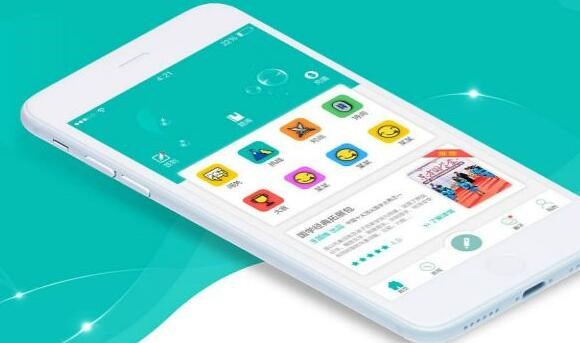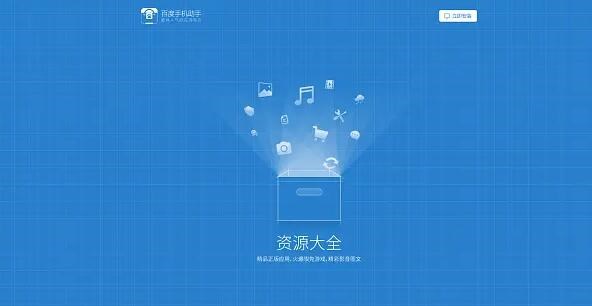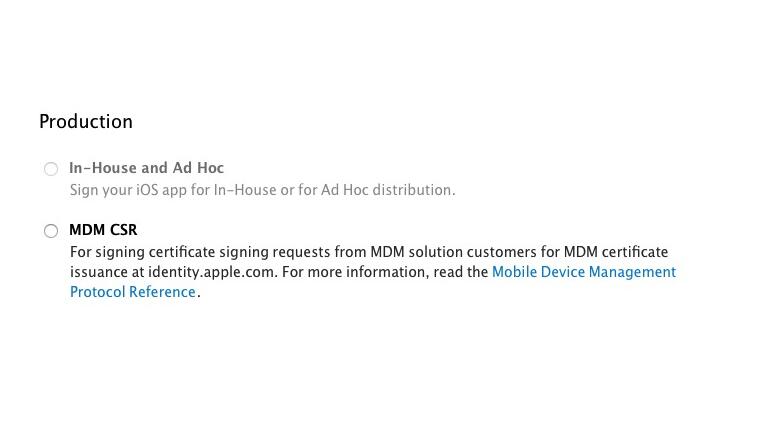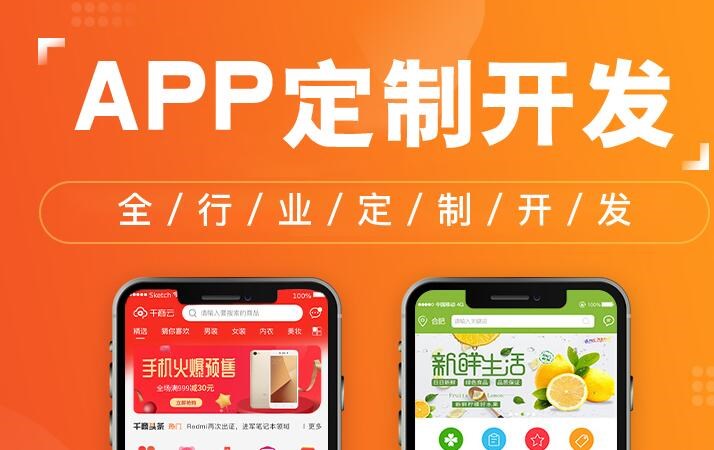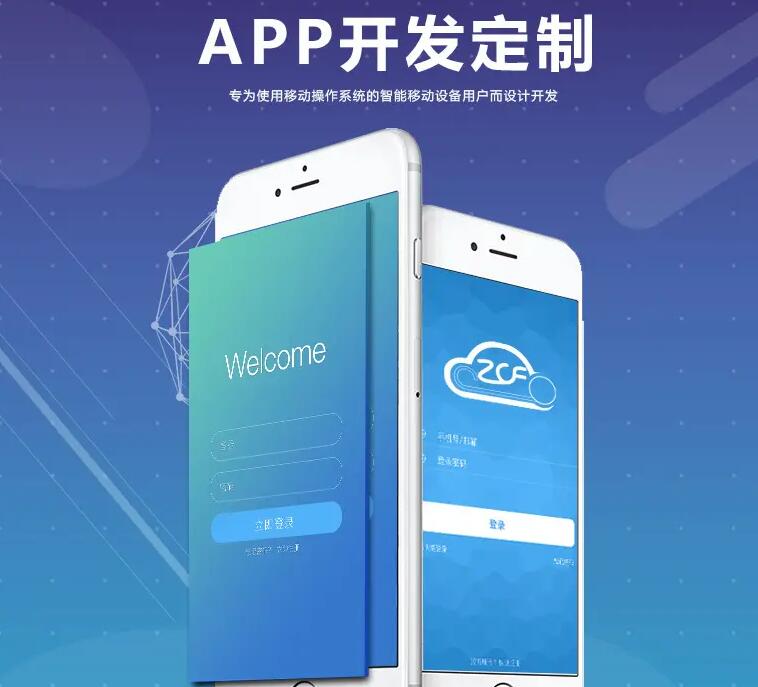在互联网时代,智能手机已经成为了我们生活中不可或缺的一部分。作为智能手机的主力之一,安卓系统让无数开发者得以施展创意和技术。在这篇文章中,我将为您详细介绍如何制作一个安卓应用程序(APK),包括相关原理和操作步骤。
首先,我们要了解什么是APK。APK(Android Package)就是安卓应用程序安装包,是安卓应用程序文件的格式。要在安卓设备上安装一个应用,就需要下载一个对应的APK文件。一个安卓应用程序通常由以下几个部分组成:代码(Java或Kotlin)、资源文件(图片、音频等)、AndroidManifest.xml(用于定义应用配置信息,如应用名称、功能、权限等)、字节码文件(将代码编译为二进制文件)和签名(用来保证应用文件的完整性和防止篡改)。
了解了APK的基本概念后,我们接下来开始制作一个简单的安卓应用。下面的方法会介绍如何使用Android Studio来实现安卓应用的制作,包括以下步骤:
1. 安装开发环境:首先,你需要安装安卓开pkg封装软件发环境Android Studio,可以去官网(https://developer.android.com/studio/)下载相应的安装包。安装完毕后,启动Android Studio并进行相应的配置。
2. 创建项目:在Android Studio中,点击“Start a new Android Studio project”,进行项目初始化。接下来,根据提示填写相应的信息。例如:选择模板、设置工程名、设置包名等。最终,点击“Finis

h”,项目就创建成功了。
3. 项目结构:在左侧的项目树结构中,你可以看到以下几个文件夹: “app”文件夹,包含源代码、资源文件;“java”文件夹,用于存放Java或Kotlin代码;“res”文件夹,用于存放资源文件,如图片、音频、布局等;“manifests”文件夹,用于存放AndroidManifest.xml文件。
4. 设计界面:在“res/layout”文件夹下,有一个名为activity_main.xml的布局文件。在Android Studio的右侧,选择“Design”,即可进入界面设计模式。通过拖动工具箱中的组件和修改属性,可以设计出一个简单的界面。
5. 编写代码:在“java”文件夹下,有一个名为MainActivity.java的J网页生成appava类文件。这是一个Activity类,可以在这里编写各种事件、逻辑等代码。例如,可以处理按钮点击事件、获取输入框内容等。
6. 测试运行:在Android Studio的顶部菜单栏,选择“Run”按钮进行运行。如果已经连接了真实的Android设备或配置了模拟器,程序会自动安装并运行在相应设备上。
7. 导出APK:最后,要将制作好的应用导出成APK文件,需要在顶部菜单栏选择“Build” -> “Generate Signed Bundle / APK…”这样经过签名的APK文件可以发布到各大应用商店。通过签名,系统可以识别应用的开发者,保证应用的完整性和防篡改。
至此,你已成功制作并导出了一个简单的安卓应用。只需通过这些基本步骤,你就可以踏上安卓应用开发的道路。要注意的是,这里只是一个简单入门教程,在实际开发中,你还需要深入学习安卓开发框架、原生组件、第三方库、网络请求等方面的知识才能制作出更加功能丰富、用户体验良好的应用。希望这篇文章对你有所帮助!